ეს ფაილი მოყვება Wondershare პროდუქტებს
- WSHelper.exe პროცესი Wondershare პროდუქტების განუყოფელი ნაწილია.
- ეს ფაილი, როგორც წესი, უსაფრთხოა, მაგრამ ხანდახან შეიძლება გადაიტანოს მავნე პროგრამამ.
- თუ ამ პროცესთან დაკავშირებული პრობლემები გაქვთ, შეიძლება დაგჭირდეთ მისი ძირითადი პროგრამის დეინსტალაცია.

Xდააინსტალირეთ ჩამოტვირთვის ფაილზე დაწკაპუნებით
- ჩამოტვირთეთ და დააინსტალირეთ Fortect თქვენს კომპიუტერზე.
- გაუშვით ინსტრუმენტი და დაიწყეთ სკანირება
- დააწკაპუნეთ მარჯვენა ღილაკით შეკეთებადა გაასწორეთ რამდენიმე წუთში.
- 0 მკითხველებმა უკვე ჩამოტვირთეს Fortect ამ თვეში
WSHelper.exe არის ერთ-ერთი ბევრი პროცესი რომელიც მოყვება მესამე მხარის პროგრამულ უზრუნველყოფას. ეს პროცესი მნიშვნელოვან როლს ასრულებს მისი ძირითადი პროგრამის ფუნქციონირებაში.
თუმცა, ის მაინც ნაკლებად ცნობილი პროგრამული უზრუნველყოფაა და ზოგჯერ იწვევს ზოგიერთ კომპიუტერზე პრობლემებს. ამ სახელმძღვანელოში ჩვენ გაჩვენებთ ყველაფერს, რაც უნდა იცოდეთ ამ შესრულებადი ფაილის შესახებ და როგორ გამოვასწოროთ მისი შეცდომები.
რა არის WSHelper.exe?
WSHelper.exe მოყვება Wondershare პროდუქტებს. ეს პროცესი მნიშვნელოვან როლს ასრულებს თქვენი Wondershare პროდუქტების უპრობლემოდ მუშაობაში.
მას შეუძლია თქვენი კლავიატურის დარტყმების ინტერპრეტაცია თქვენს მოწყობილობაზე, ასევე ჩაწეროს მაუსის და ინტერნეტის აქტივობა. ეს სასიცოცხლოდ მნიშვნელოვანია, რადგან მას შეუძლია დამანგრეველი გავლენა მოახდინოს თქვენს კომპიუტერზე, თუ გადაღებული მავნე პროგრამის მიერ.
მნიშვნელოვანია აღინიშნოს, რომ WSHelper.exe არანაირად არ არის გადამწყვეტი მნიშვნელობა თქვენი კომპიუტერის საქმიანობისთვის. ასე რომ, თქვენ ყოველთვის შეგიძლიათ წაშალოთ ის, თუ ის პრობლემებს იწვევს.
მაგრამ თუ თქვენ იყენებთ Wondershare პროდუქტს, უნდა აწონ-დაწონოთ მისი მნიშვნელობა, რადგან პროცესის მოხსნამ შეიძლება გავლენა მოახდინოს პროდუქტზე.
1. შეასრულეთ სუფთა ჩექმა
- დააჭირეთ ფანჯრები გასაღები + X და აირჩიეთ Პროცესების ადმინისტრატორი.

- აქედან, დააწკაპუნეთ მაუსის მარჯვენა ღილაკით Wondershare პროდუქტების ყველა ინსტანციაზე და აირჩიეთ დავალების დასრულება.
- ახლა, დააჭირეთ ფანჯრები გასაღები + რ, ტიპი msconfigდა დაარტყა შედი.

- აირჩიეთ სერვისები ზედა, შეამოწმეთ Microsoft-ის ყველა სერვისის დამალვა ყუთი და დააწკაპუნეთ Ყველას გაუქმება ღილაკი.

- შემდეგი, დააწკაპუნეთ Დაწყება ჩანართი ზედა.
- დააწკაპუნეთ გახსენით სამუშაო მენეჯერი ბმული.

- დააწკაპუნეთ მაუსის მარჯვენა ღილაკით თითოეულ აპლიკაციაზე და აირჩიეთ გამორთვა.

- ბოლოს დაბრუნდით სისტემის კონფიგურაციის ფანჯარაში და დააწკაპუნეთ მიმართეთ ღილაკი, რასაც მოჰყვება კარგი.

თუ WSHelper.exe-თან დაკავშირებული მოთხოვნები კვლავ გამოჩნდება თქვენს კომპიუტერზე გაშვებისას, შეიძლება იყოს პრობლემა. რაც აქ უნდა გააკეთოთ არის სუფთა ჩექმის შესრულება.
თუ ეს პრობლემას მოაგვარებს, შეგიძლიათ ჩართოთ თქვენი აპები და პროცესები ჯგუფურად, რათა დაინახონ პრობლემის გამომწვევი.
2. შეასრულეთ სისტემის აღდგენა
- დააჭირეთ ფანჯრები გასაღები + რ, ტიპი rstrui.exeდა დააჭირეთ შედი.

- დააწკაპუნეთ შემდეგი ახალ გვერდზე.

- ახლა აირჩიეთ თქვენი იდეალური აღდგენის წერტილი და დააწკაპუნეთ შემდეგი ღილაკი.

- ბოლოს დააწკაპუნეთ დასრულება და მიჰყევით ეკრანზე მითითებებს პროცესის დასასრულებლად.

თუ თქვენ შენიშნეთ WSHelper.exe-ის ირაციონალური ქცევა აპლიკაციის დაყენების ან თქვენს კომპიუტერში ცვლილებების შეტანის შემდეგ, თქვენ უნდა შეასრულოთ სისტემის აღდგენა მოგვიანებით ეტაპზე.
ეს იმიტომ ხდება, რომ განხორციელებულმა ცვლილებებმა შეიძლება ხელი შეუშალოს პროცესს. ამრიგად, სისტემის აღდგენა დაგეხმარებათ ამ ცვლილებების შებრუნებაში და ნორმალურობის აღდგენაში.
3. მავნე პროგრამის სკანირება
- დააჭირეთ ფანჯრები გასაღები + ს, ტიპი ვირუსიდა აირჩიე ვირუსებისა და საფრთხეებისგან დაცვა.

- დააწკაპუნეთ სკანირების პარამეტრები ბმული შემდეგ გვერდზე.

- ბოლოს აირჩიეთ სასურველი სკანირების ვარიანტი და დააწკაპუნეთ სკანირება ახლავე ღილაკი.

ზოგიერთ შემთხვევაში, მავნე პროგრამას შეუძლია შენიღბოს როგორც WSHelper.exe პროცესი თქვენი კომპიუტერის რესურსების გამოსაყენებლად. ამ შემთხვევაში, შეიძლება შეამჩნიოთ უჩვეულო CPU და მეხსიერების გამოყენება.
ასევე, შეიძლება პრობლემები შეგექმნათ პროცესის გამორთვასთან დაკავშირებით. ამის გამოსასწორებლად, თქვენ უნდა შეასრულოთ მავნე პროგრამების სრული სკანირება ვირუსის აღმოსაფხვრელად.
თუ Windows Defender-ს არ შეუძლია ვირუსის ამოღება, გირჩევთ გამოიყენოთ გამოყოფილი ანტივირუსული პროგრამა სამუშაოსთვის. ამ სახის პროგრამული უზრუნველყოფა დაასკანირებს თქვენი კომპიუტერის ყველა კუთხეს, სისტემის ფაილების ჩათვლით, რათა აღმოფხვრას ყველაზე ფარული მავნე პროგრამებიც კი.
- რა არის Cscript.exe და რისთვის გამოიყენება?
- 0x8007274d ფოსტის სინქრონიზაციის შეცდომა: როგორ გამოვასწოროთ იგი
4. წაშალეთ Wondershare პროდუქტები
- დააჭირეთ ფანჯრები გასაღები + რ, ტიპი კონტროლიდა დააწკაპუნეთ კარგი ღილაკი.

- აირჩიეთ პროგრამის დეინსტალაცია ვარიანტი ქვეშ პროგრამები.

- ახლა დააწკაპუნეთ მაუსის მარჯვენა ღილაკით Wondershare-ის ყველა პროდუქტზე და აირჩიეთ დეინსტალაცია.

- აქედან, მიჰყევით ეკრანზე მითითებებს მოხსნის პროცესის დასასრულებლად.
- შემდეგი, დააჭირეთ ფანჯრები გასაღები + რ, ტიპი რეგედიტიდა დააწკაპუნეთ კარგი.

- Ძებნა Wondershare თქვენს რეესტრში.
- ახლა, დააწკაპუნეთ თითოეულ ინსტანციაზე მარჯვენა ღილაკით და აირჩიეთ წაშლა. შეგიძლიათ დააჭიროთ F3 შემდეგ ინსტანციაზე გადასვლა.
- ბოლოს გადატვირთეთ კომპიუტერი.
თუ ყველაფერი, რაც თქვენ სცადეთ ყველაფერი WSHelper.exe-სთან დაკავშირებული პრობლემების გადასაჭრელად, ვერ მოხერხდა, საჭიროა მთლიანად წაშალოთ Wondershare პროდუქტები თქვენს კომპიუტერზე. ეს ასევე გაათავისუფლებს პროცესს.
თუ თქვენ კვლავ გჭირდებათ პროდუქტის მოგვიანებით, შეგიძლიათ ჩამოტვირთოთ ის ოფიციალური წყაროებიდან.
ჩვენ მივაღწიეთ ამ დეტალური სახელმძღვანელოს დასასრულს WSHelper.exe პროცესის შესახებ. თქვენ გჭირდებათ პროცესი, თუ თქვენს კომპიუტერზე გაქვთ Wondershare პროდუქტი.
მაგრამ, თუ თქვენ არ იყენებთ რაიმე დაკავშირებულ პროდუქტს, უნდა ამოიღოთ იგი, განსაკუთრებით თუ ის იწვევს პრობლემებს. ანალოგიურად, თუ გსურთ იცოდეთ ამის შესახებ charmap.exe პროცესი, გვაქვს დეტალური სახელმძღვანელო.
მოგერიდებათ გაგვიზიაროთ თქვენი გამოცდილება ამ პროცესის შესახებ ქვემოთ მოცემულ კომენტარებში.
ჯერ კიდევ გაქვთ პრობლემები?
დაფინანსებული
თუ ზემოხსენებულმა წინადადებებმა არ გადაჭრა თქვენი პრობლემა, თქვენს კომპიუტერს შეიძლება შეექმნას Windows-ის უფრო სერიოზული პრობლემები. ჩვენ გირჩევთ აირჩიოთ ყოვლისმომცველი გადაწყვეტა, როგორიცაა ფორტექტი პრობლემების ეფექტურად გადასაჭრელად. ინსტალაციის შემდეგ, უბრალოდ დააწკაპუნეთ ნახვა და შესწორება ღილაკს და შემდეგ დააჭირეთ დაიწყეთ რემონტი.
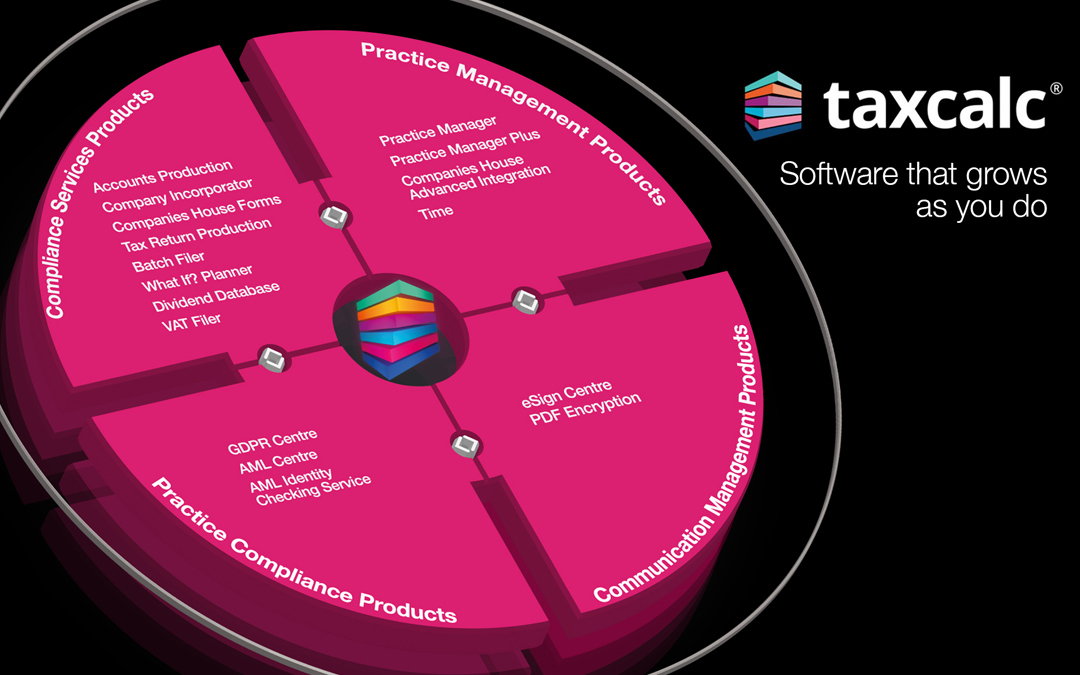
![სტუდენტთა მართვის საუკეთესო პროგრამა [2021 სახელმძღვანელო]](/f/bec82bed3ae216649aad052e7c262e06.jpg?width=300&height=460)
![Windows- ის ინვოისის საუკეთესო პროგრამა [2021 სახელმძღვანელო]](/f/b722b41d12e1af72954dd190bae7d57e.jpg?width=300&height=460)